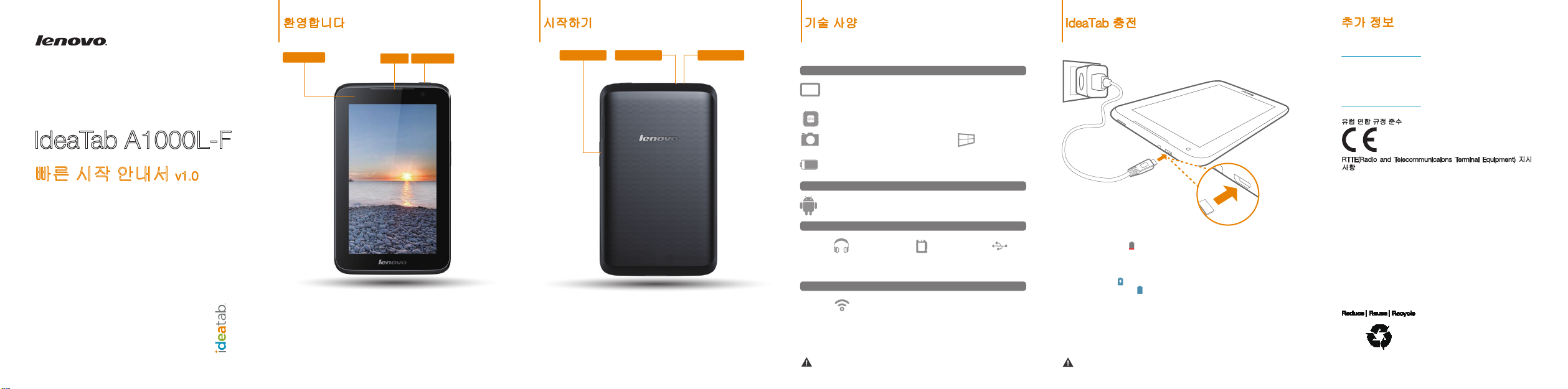
IdeaTab A1000L-F
빠른 시작 안내서 v1.0
전방 카메라
IdeaTab을 사용하기 전에 본 안내서를 꼼꼼히 읽으십시오. 본 안내서는 IdeaTab을
설정하고 사용하는 데 필요한 유용한 정보를 제공합니다.
본 안내서의 내용은 기본 설정을 바탕으로 합니다. 여기에서 사용된 그림과
스크린샷은 실제 제품의 외관이나 화면에 표시되는 것과 다를 수도 있습니다.
스피커 전원 단추
시작하기환영합니다
음량 버튼 마이크로 USB이어폰 잭
화면 잠금/잠금 해제
대기 모드에서 IdeaTab을 잠그려면 전원 단추를 누르십시오.
화면 잠금을 해제하려면 전원 단추를 누른 다음 화면의 슬라이더를 끌어서
화면이 잠기기 전에 표시되었던 인터페이스로 돌아가십시오.
절전/깨우기
한동안 화면을 터치하지 않으면 IdeaTab의 화면이 어두워지면서 절전 모드로
진입합니다.
IdeaTab 끄기
대기 모드에서 전원 단추를 길게 누른 다음, 화면 지시에 따라 종료하십시오.
기술 사양
모델: 60041
하드웨어
크기/무게/색상
길이 × 너비 × 높이: 199x121x10.7mm
무게: 345g(± 4) 색상: 검정
*
CPU
MTK 8317, 듀얼 코어, 1.0GHz
내장형 카메라
0.3 MP (전방)
배터리
3500mAh
운영 체제
운영 체제
Android 4.1 (Jelly Bean)
인터페이스
3.5mm 이어폰 잭
통신
Wi-Fi
실제 측정 기준.
*
마이크로 SD 카드 슬롯
32GB(최대)미국 국가 표준
버전: Wi-Fi
스크린
7", 16:9 TN,
1,024 x 600
마이크로 USB
IdeaTab 충전
배터리 잔량이 임계값 아래로 떨어지면 IdeaTab이 경고음으로 알려주고
배터리 상태 아이콘이 으로 바뀝니다. 아래 그림에 나오는 것처럼 AC 전원
어댑터를 오렌지색 화살표 방향으로 IdeaTab에 꽂으십시오.
IdeaTab의 전원 켜짐 또는 꺼짐과 무관하게 충전할 수 있습니다.
IdeaTab을 켠 상태에서 충전을 시작하면 배터리 상태 아이콘(화면의 상태
표시줄에 있음)이 으로 나타납니다. 배터리 충전이 완료된 후에 상태
표시줄에 만충전 아이콘 이 나타납니다.
배터리 안전에 대한 자세한 내용은 Important product information guide를
참조하십시오.
추가 정보
IdeaTab의 기능 및 유용한 설명서에 대한 자세한 내용은
http://support.lenovo.com/
설명서를 읽으려면 IdeaTab의 브라우저 즐겨찾기에서 "사용
설명서"에 액세스하십시오.
지원 정보
네트워크 서비스 및 요금에 대해 궁금한 사항은 무선 네트워크
운영자에게 문의하십시오. IdeaTab 사용 방법에 대한 내용은
http://support.lenovo.com/
연합 규정 준수
유럽
RTTE(Radio and Telecommunicaions Terminal Equipment)
사항
이 제품은 RTTE(Radio and Telecommunicaions Terminal Equipment)
지시 사항, 1999/5/EC의 필수 요구 사항 및 기타 관련 규정을
준수합니다.
법적 고지 사항
Lenovo, Lenovo 로고 및 IdeaTab은 미국 및 기타 국가에서
Lenovo의 상표입니다.
기타 회사, 제품 또는 서비스 이름은 타사의 상표나 서비스 마크일
수 있습니다.
초판(2013년 7월)
© Copyright Lenovo 2013.
제한적인 권리: GSA(General Services Administration) 계약에 따라
제공되는 데이터 또는 소프트웨어의 사용, 복제 또는 공개에는
계약서 번호. GS-35F-05925에 명시된 제한사항이 적용됩니다.
을 참조하십시오. IdeaTab에서 이
을 참조하십시오.
지시
HQ60110759000
HQ60110759000
중국에서 인쇄
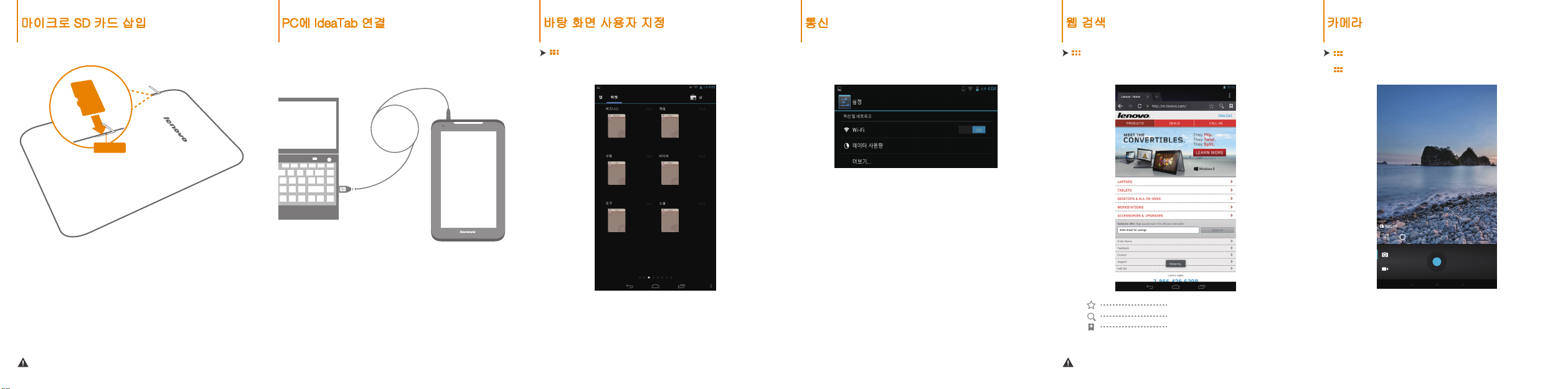
마이크로 SD 카드 삽입
PC에 IdeaTab 연결
바탕 화면 사용자 지정
통신
웹 검색 카메라
SD 카드
다시 설정
IdeaTab은 마이크로 SD 카드 확장을 지원합니다. 마이크로 SD 카드를
삽입하려면 다음과 같이 하십시오.
1. 마이크로 SD 카드 덮개를 엽니다.
2. 화살표 방향으로 마이크로 SD 카드를 삽입합니다.
3. 마이크로 SD 카드 덮개를 닫습니다.
마이크로 SD 카드의 금속 표면이 아래쪽에 오도록 하십시오.
배터리 충전 또는 데이터 전송용으로 PC에 제공된 케이블을 사용하여 IdeaTab을
PC의 USB 포트에 연결할 수 있습니다.
USB 저장 장치, 미디어 장치(MTP) 및 카메라(PTP)의 세 가지 방법으로 연결할
수 있습니다.
앱 및 게임 설치
APK 설치 파일을 PC에서 IdeaTab으로 전송한 다음, IdeaTab의 파일 관리자에서
엽니다. 설치 프로그램이 자동으로 실행됩니다.
> WIDGETS를 터치합니다. 자주 사용하는 애플리케이션과 위젯을 바탕
화면으로 끌어올 수 있습니다.
바탕 화면에 앱/위젯 추가
바탕 화면 배경 패턴이 화면에 나타날 때까지 원하는 애플리케이션의 아이콘이나
위젯을 길게 누른 다음 아이콘을 원하는 위치에 놓습니다.
바탕 화면 편집
바탕 화면의 아이콘을 누른 상태로 원하는 위치로 끌어다 놓거나 바탕 화면에서
삭제하십시오.
Wi-Fi 연결
Wi-Fi를 사용하여 IdeaTab을 인터넷에 연결할 수 있습니다. Wi-Fi가 켜지면
IdeaTab이 수신 거리 내의 Wi-Fi 핫스팟을 자동으로 검색합니다. 연결할
Wi-Fi 핫스팟을 선택하십시오.
> 브라우저를 터치합니다. 이제 웹을 검색하고 애플리케이션을
다운로드할 수 있습니다.
북마크 추가
URL 검색 또는 입력
북마크, 기록 및 저장된 페이지
위의 기능을 사용하려면 IdeaTab을 무선 네트워크로 인터넷에
연결해야 합니다.
> 카메라를 터치합니다. 이제 카메라로 멋진 장면을 촬영할 수
있습니다.
> 갤러리를 터치합니다. 이제 IdeaTab에서 사진/비디오를 볼 수
있습니다.
카메라
카메라에서는 사진 및 비디오의 두 가지 모드를 사용할 수 있습니다.
앨범
사진을 두 번 누르거나, 화면을 터치한 상태에서 두 손가락을 벌리거나
모아서 사진을 확대/축소할 수 있습니다.
